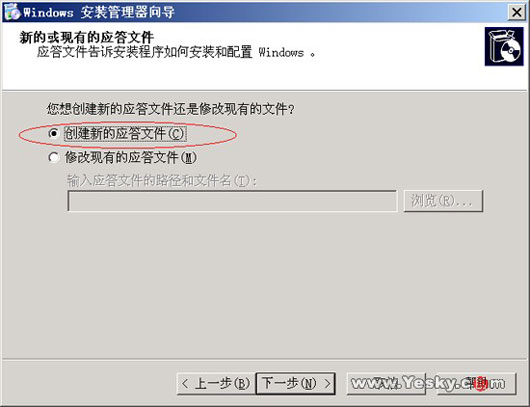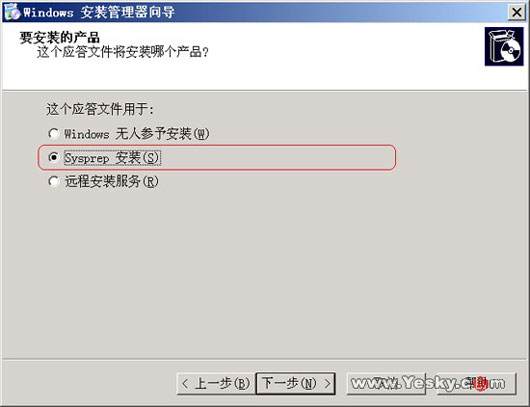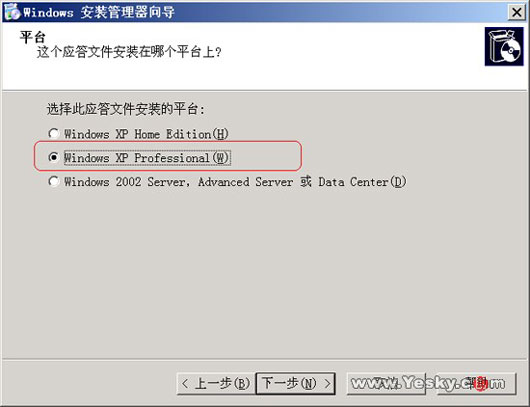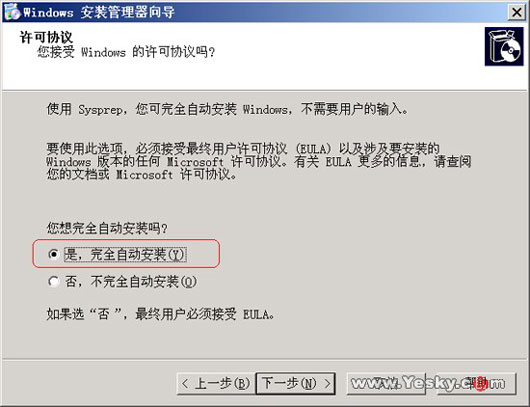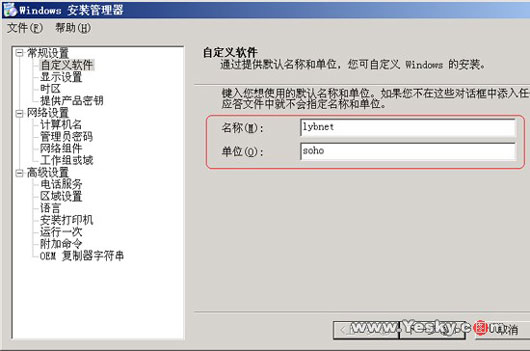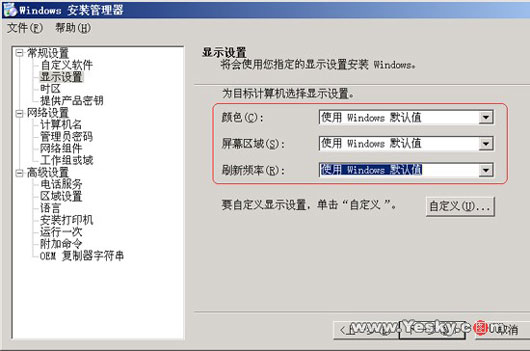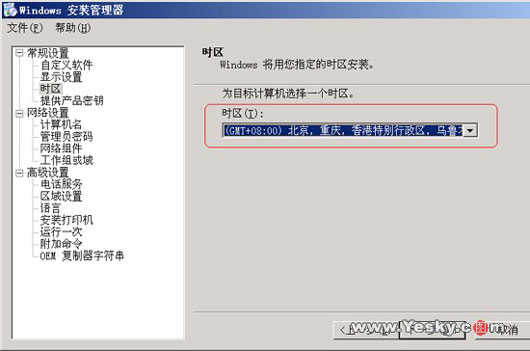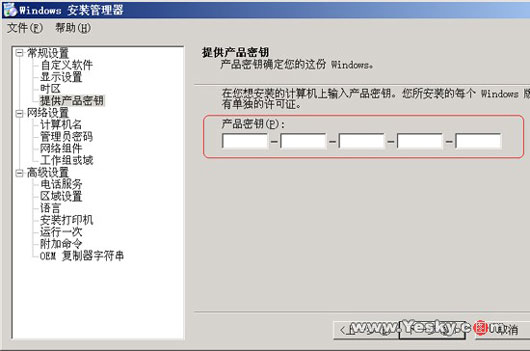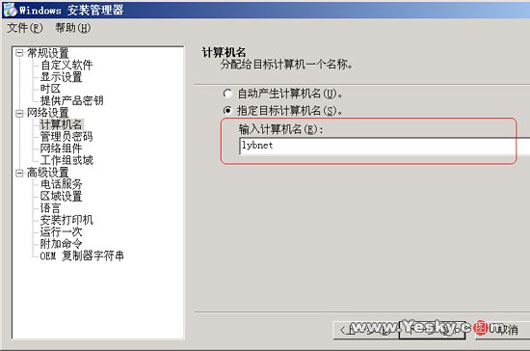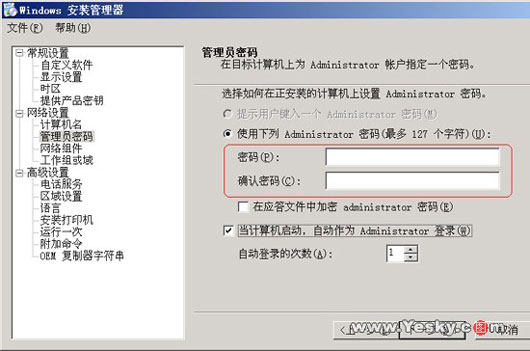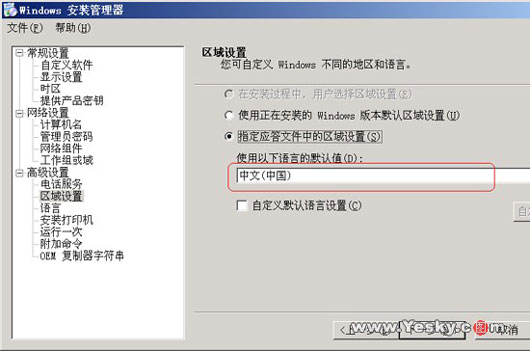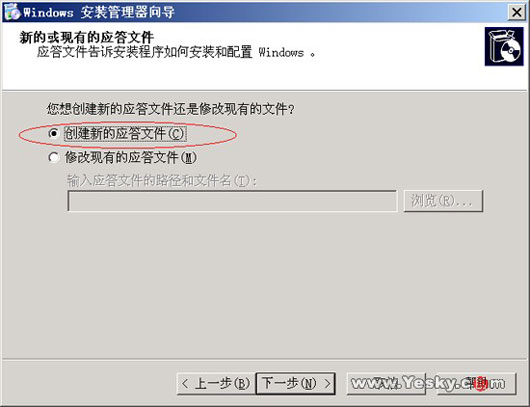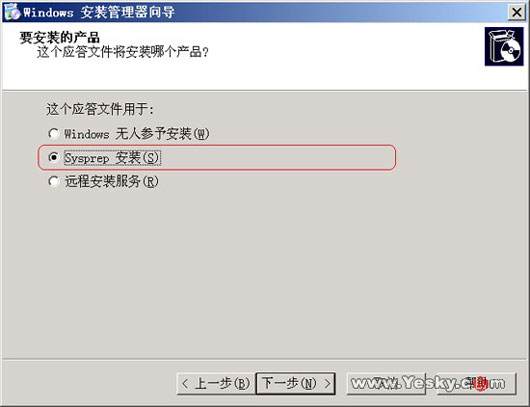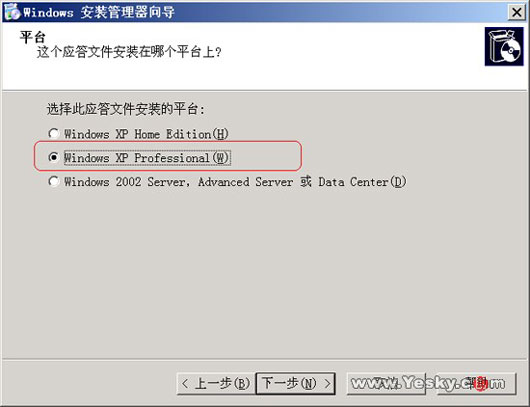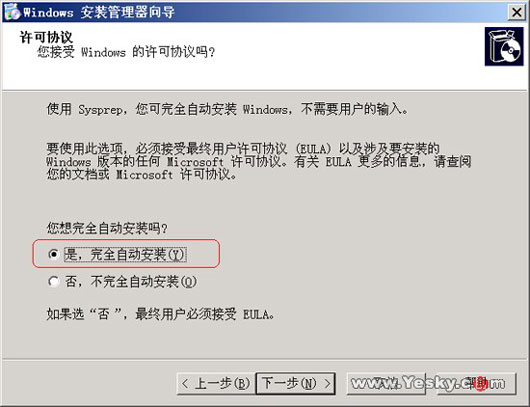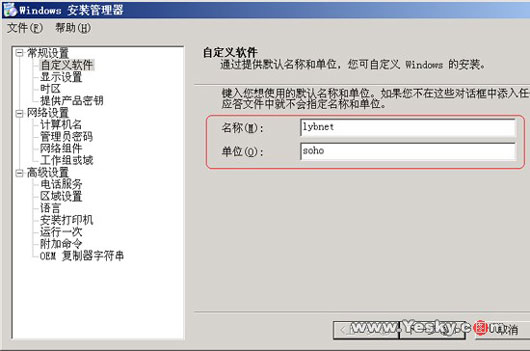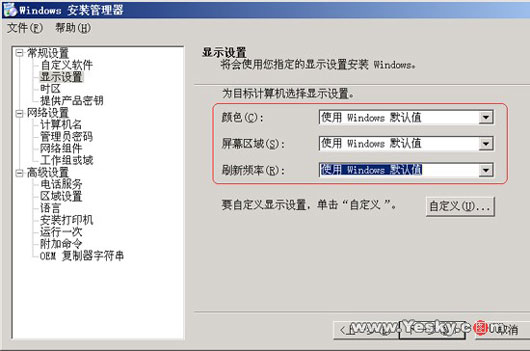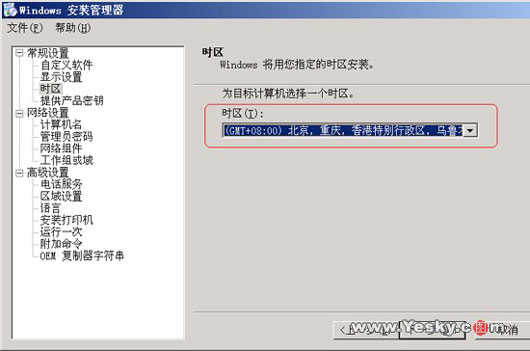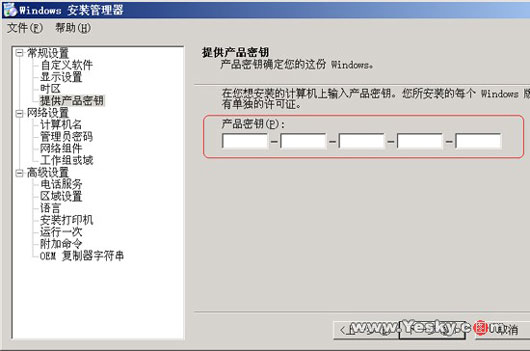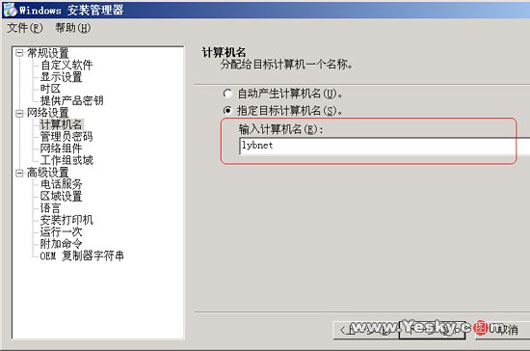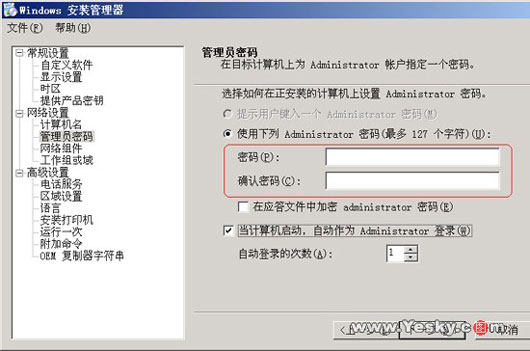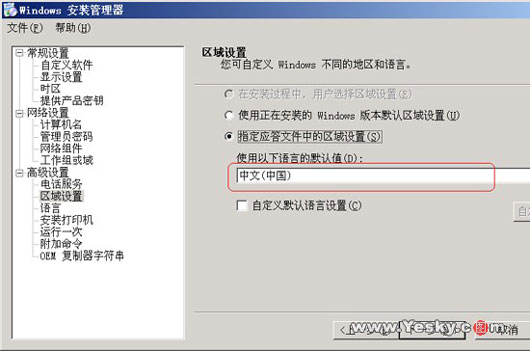選擇
創建新的應答文件
點
下一步
按鈕(圖
)
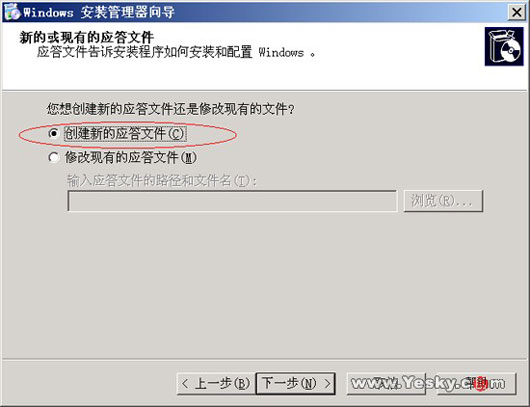 圖
圖 在應答文件的用途對話框中選擇第二項
Sysprep安裝
點
下一步
按鈕(圖
)
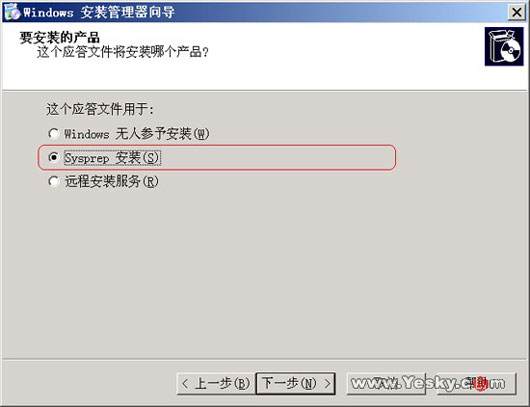 圖
圖 然後在
選擇此應答文件安裝的平台
對話框中選當前運行的操作系統
點
下一步
按鈕(圖
)
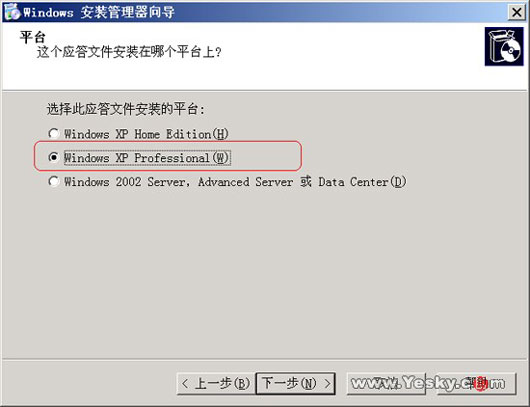 圖
圖 在
您想安全自動安裝嗎
對話框中選擇
是
完全自動安裝
(圖
)
再點擊
下一步
按鈕
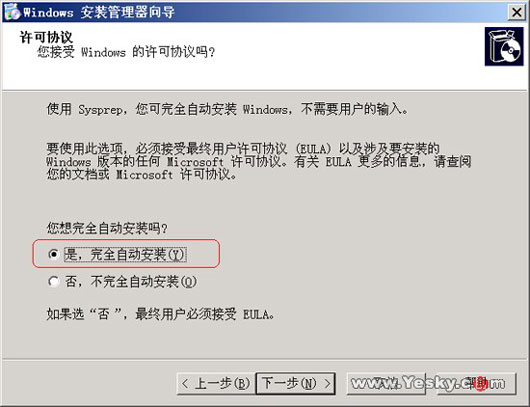 圖
圖 以下進入Windows安裝管理的各個設置頁面
首先在
自定義軟件
頁面中(圖
)
輸入用戶名稱和單位
點
下一步
按鈕
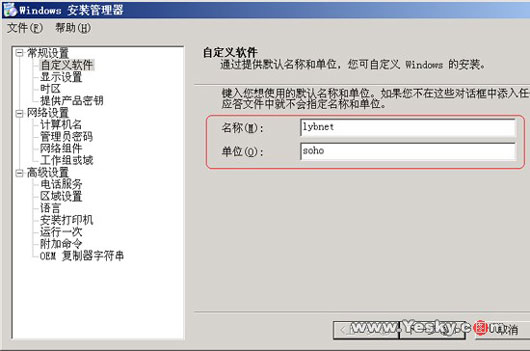 圖
圖 在接下來出現的
顯示設置
頁面中
將顏色
屏幕區域
刷新頻率都選為
使用Windows默認值
(圖
)
並單擊
下一步
按鈕
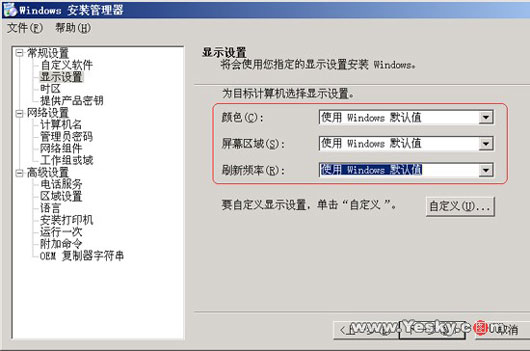 圖
圖 在
時區
頁面中
選擇
北京時間
(圖
)
單擊
下一步
按鈕
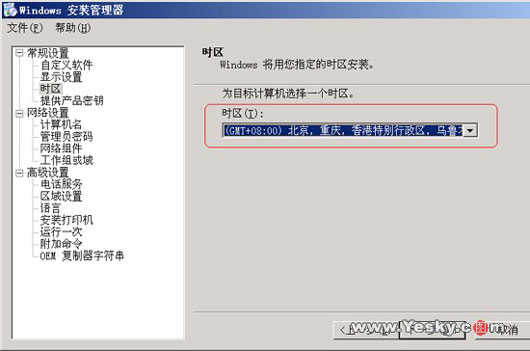 圖
圖 在
提供產品密鑰
頁面中輸入Windows XP的安裝序列號(圖
)
確定不要輸錯
因為進入下一步之後不能回頭!
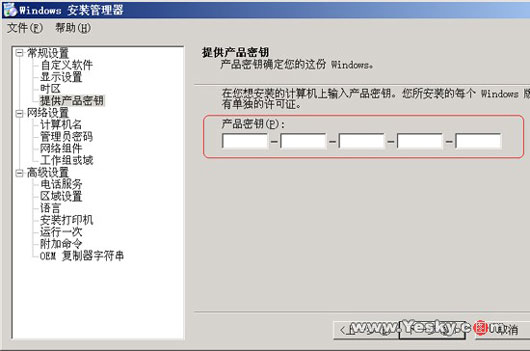 圖
圖 接著在
計算機名
頁面輸入你的電腦名稱(圖
)
單擊
下一步
按鈕
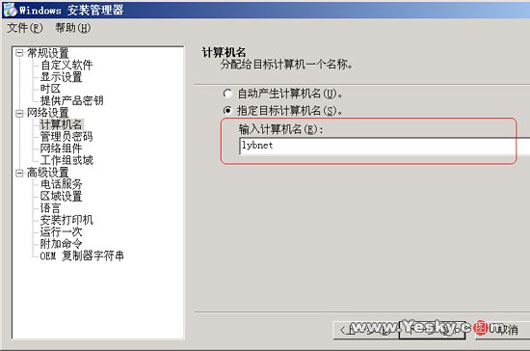 圖
圖 在
系統管理員密碼
頁面可選擇輸入或不輸入密碼
筆者建議大家不要輸入密碼(圖
)
在安裝好系統後再修改更為方便
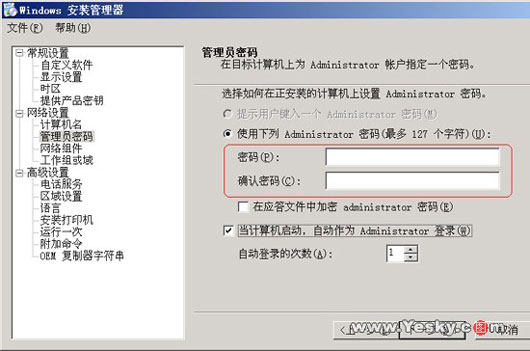 圖
圖 在接下來的
網絡組件
工作組或域
電話服務
頁面都使用默認值
再點
下一步
按鈕
在
區域
頁面選擇
中文(中國)
(圖
)
單擊
下一步
按鈕
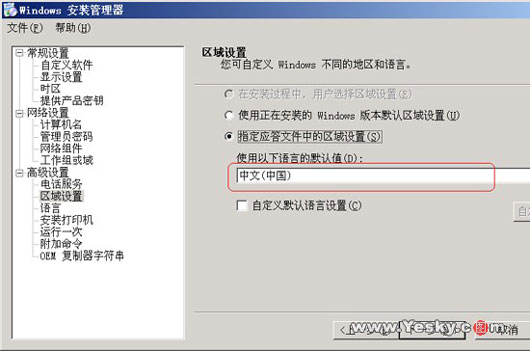 圖
圖
From:http://tw.wingwit.com/Article/os/xtgl/201311/9562.html